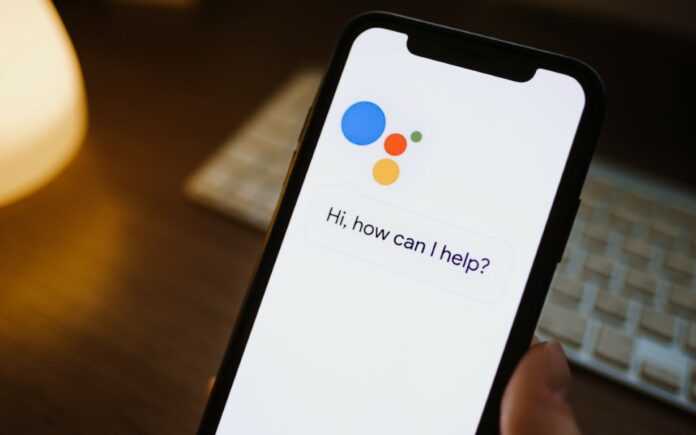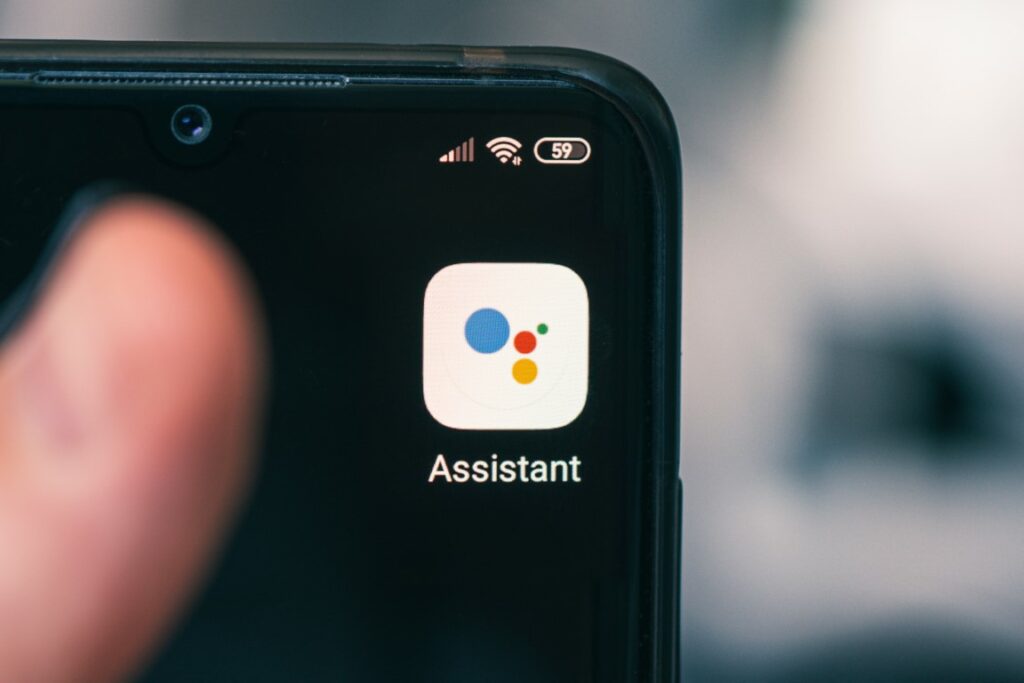L’assistant Google est pratique mais il peut cependant se lancer au mauvais moment. Pour éviter que cela n’arrive, voici comment le désactiver.
Les assistants personnels nous accompagnent dans la vie quotidienne. Que ce soit sur notre Smartphone, notre tablette ou notre ordinateur, ces assistants facilitent la vie de tous. Leur avantage ? Ils sont facilement exécutables. Toutefois, beaucoup ne souhaitent pas les utiliser pour diverses raisons.
Google Assistant est installé sur votre appareil Android. Pour le désactiver, quelques étapes sont nécessaires.
Sommaire
Désactiver l’assistant Google sur Android
L’assistant Google a un inconvénient : il se déclenche parfois tout seul, ou si vous dites OK à un ami par exemple. Si cela vous dérange, nous allons vous montrer comment désactiver l’assistant Google.
C’est parti !
- Lancez l’application Google installée sur votre Smartphone Android ;
- Si vous n’êtes pas connecté à votre compte, faites-le ;
- Lorsque la page Google s’ouvre, appuyez sur les trois points de l’icône « Plus » située en bas de la page ;
- Vous allez voir apparaitre un menu à l’écran ;
- Sélectionnez « Paramètres » ;
- Appuyez sur voix, et non sur « Assistant Google » ;
- Appuyez ensuite sur « Voice Match ».
En haut de l’interface, vous apercevrez une fonctionnalité qui va vous permettre « d’accéder à Google Assistant, chaque fois que vous dites « OK Google » lorsque l’écran est allumé ».
Le curseur doit être placé à gauche afin d’empêcher les enregistrements de Google Assistant.
L’assistant Google est désormais désactivé.
Vous pouvez garder la fonctionnalité de Google Assistant au besoin, par exemple, pour la fonction GPS dans votre voiture. Dans le même menu, mettez le curseur en face de « pendant la conduite » il doit être bien placé à droite et devenir bleu.
Désactiver l’assistant Google sur Android Auto
Si vous êtes conducteur et que vous ne souhaitez pas utiliser l’assistant Google, vous pouvez tout simplement le désactiver. Afin d’avoir accès aux réglages d’Android Auto, il convient tout d’abord de se connecter aux paramètres Android.
Ensuite, suivez ces étapes :
- dans la zone de recherche, saisissez le terme Android Auto ;
- dans la rubrique correspondante, vous verrez s’afficher diverses options ;
- repérez au centre l’option Détection « OK Google », cette dernière doit être ouverte pour accéder aux paramètres nécessitant une modification ;
- vous pourrez désactiver le mode détection « OK Google » ;
- désactiver la seconde section nommée « pendant la conduite » afin d’empêcher Android Auto de détecter votre voix.
Cette dernière option s’avère indispensable, en effet, beaucoup refusent que l’assistant Google écoute la conversation avec les autres passagers le temps que vous êtes en voiture.
Pourquoi désactiver Google Assistant ?
Il n’est pas rare que l’assistant Google se déclenche sans prévenir, juste parce qu’il a cru entendre « OK Google ».
Cela arrive, notamment si vous avez laissé votre téléphone allumé dans un endroit avec du monde. Désactiver l’assistant Google signifie pour certains une meilleure sécurité. Beaucoup pensent que l’assistant Google espionne les conversations.
Qu’en est-il de la protection des données ?
L’assistant Google est conçu pour protéger toutes vos informations et leur confidentialité.
Ainsi, vous pouvez contrôler vous-même les données que l’assistant envoie à Google.
Vous pouvez désactiver le micro ainsi que le contacteur de votre appareil photo si vous ne vous sentez pas en sécurité.
Si votre caméra est dotée de l’assistant Google, vous pouvez l’éteindre à tout moment.
Sachez que l’assistant Google ne vous espionne pas, mais reste en veille jusqu’à ce qu’il entende la commande d’activation « OK Google ». Pendant le mode veille, l’assistant ne transmet rien à Google ou à qui que ce soit. Toutefois, s’il détecte une activation, il va quitter de manière automatique le mode veille et va transmettre votre demande aux serveurs Google.
La sortie de l’assistant du mode veille peut se déclencher dès qu’un son ressemblant à « OK Google » est entendu. Il est donc préférable de désactiver cette fonction si vous ne vous en servez pas souvent, ou par mesure de sécurité.
À quoi sert l’assistant Google ?
Google Assistant a été lancé en 2016 et depuis il a connu d’incroyables progrès. C’est le plus avancé des assistants existants.
L’assistant Google, grâce à un partenariat avec d’autres entreprises, est dorénavant présent dans plusieurs autres appareils électroniques en dehors d’Android. Ainsi, vous pouvez le retrouver dans votre voiture, dans les haut-parleurs, voire dans votre réfrigérateur.
L’assistant Google est l’assistant vocal du navigateur N° 1 dans le monde. Pour l’utiliser c’est simple. Il vous suffit de dire « OK Google » ou bien « Hey Google » pour qu’il s’active. Les interactions conversationnelles sont nombreuses, l’assistant Google permet d’accéder aux informations de vos calendriers, mais également de :
- contrôler vos appareils ainsi que votre maison intelligente ;
- de contrôler votre playlist ;
- de trouver toutes sortes d’informations en ligne ;
- de prendre des rendez-vous ;
- de lire les notifications et d’envoyer des messages ;
- de procéder à des traductions vocales en temps réel ;
- de jouer à des jeux et bien d’autres.
Grâce à l’assistant de Google, il est aisé de réserver une place au restaurant, de connaitre la météo ou d’être à jour avec les actualités.